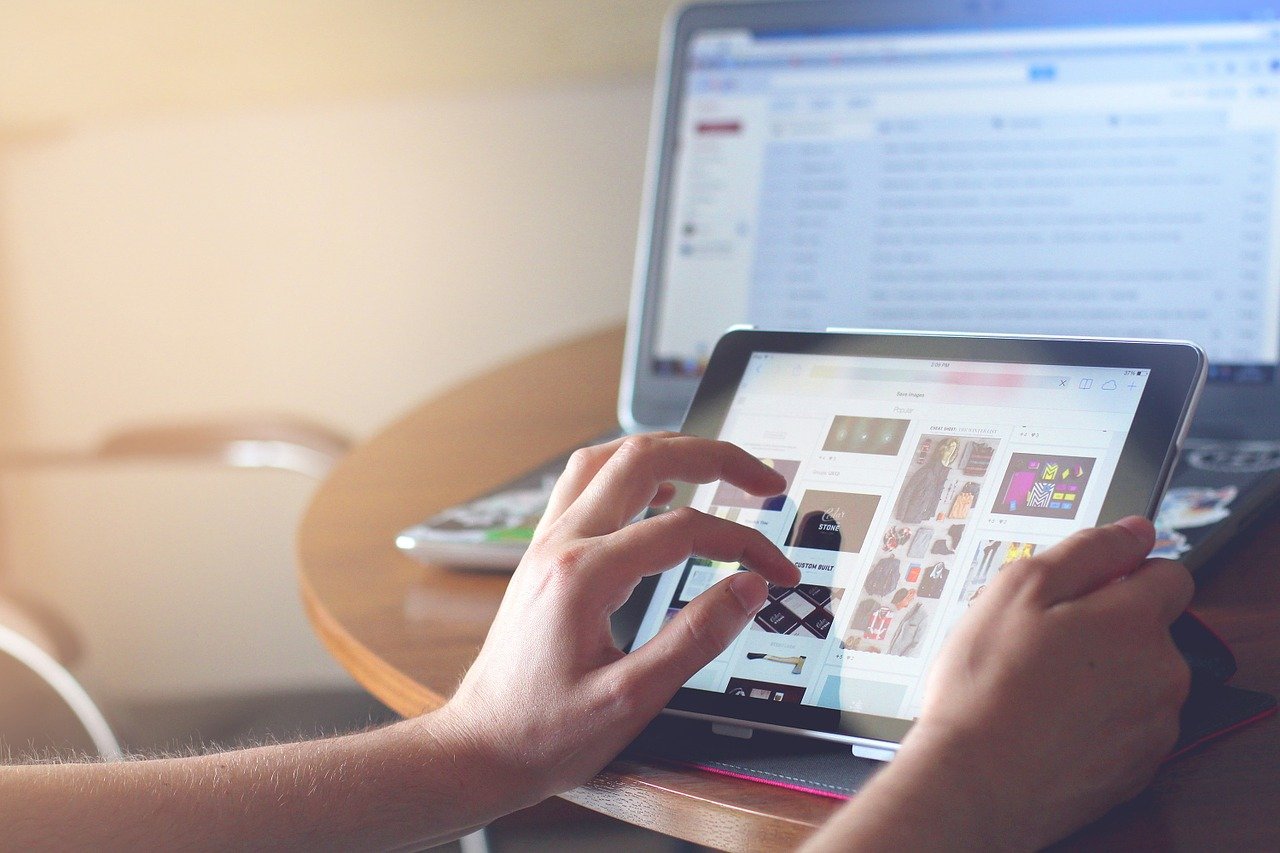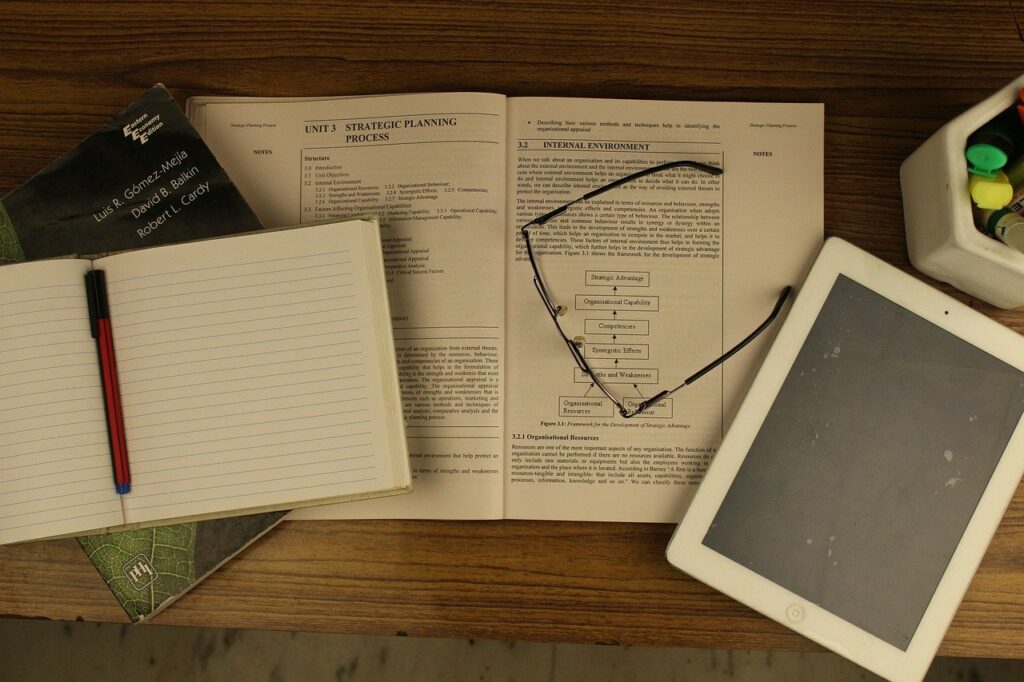iPadで仕事効率化|iPadを活用して仕事効率化するおすすめアプリを紹介
iPadで使えるメモアプリの選び方で困ってはいませんか?最近ではさまざまな種類のiPad用のメモアプリがあって「メモアプリをどう選べばいいの?」「メモアプリを使うメリットは?」と悩んでいる方も多いと思います。
今回はiPad用メモアプリを使うメリットや選ぶポイント、おすすめのメモアプリをご紹介します。iPadは持っているけど使いこなせていない方や、今後iPadを積極的に使いたいという方はぜひ参考にしてみてください。
iPadを活用して仕事効率化に繋げたいと思っている方は必見です。
iPadメモアプリとは?
iPadメモアプリとは、iPadで利用可能なアプリで、紙にメモを書くようにタッチペンでメモを書いたり、文字を入力することができます。文字だけでなく、絵や図形なども自由に描いて保存できます。
⭐ 合わせて読みたい 【withコロナ】必須ツール・スキル|働き方の変化と対応策を紹介:詳しくはこちらをご確認ください!
iPadメモアプリを使うと何が良いの?iPadメモアプリのメリットを4つ紹介
ここではiPadメモアプリを利用する4つのメリットをご紹介します。
iPadメモアプリでファイルの管理が可能
紙のメモや手書きのノートを利用した場合、どこに書いたのか分からなくなってしまったり、項目ごとにノートを分けて荷物がかさばってしまうことはありませんか?メモアプリだと管理がとても簡単にできます。フォルダを作成することで、項目ごとにノートを分けて保存することができます。
また、たくさんのノートを持ち歩く必要がなく、iPad一つで済みます。「あのノート忘れてきてしまった・・」ということもありません。
iPadメモアプリの活用で他のデバイスからでも使える

クラウドに連携できるメモアプリであれば、データをクラウド上で管理し、他のデバイスからでも閲覧・編集が可能です。iPadがなくてもiPhoneで見返すことができたり、万が一iPadを落としたり、失くしてしまった場合でもデータが失われたり、壊れてしまう心配はありません。
iPadメモアプリ内で検索可能
メモアプリの大きなメリットの一つが文字を検索できる機能です。どこに書いたか思い出せない時や、ページ数の多いノートの中から内容を見つけたい時でも、キーワードを入力して検索するとすぐに見つけることができます。これは、紙のノートでは絶対にできないことですよね。
iPad1つで大量のメモがとれる
新しいノートが手元になかったり、書いているうちにノートのページが終わってしまったという経験はありませんか?メモアプリはページを無限に増やすことができるので、いちいち新しいノートを買いに行く必要がありません。また、ページとページの間に別のページを新しく挿入することも簡単にできます。
その一方で、iPadの充電が切れてしまうとメモが取れなくなってしまいます。「いざ使おうとしたら、充電が切れてしまった・・」といったことのないようにしっかりと充電を確認しておいたり、外出先でも充電が可能なモバイルバッテリーなども持っておくと安心です。
iPadメモアプリを選ぶポイント
ここからはiPadメモアプリを選ぶ時の4つのポイントをご紹介します。
iPadメモアプリを使う目的と合っているか
メモアプリは「何をしたいか」で選ぶことが重要です。あなたがメモアプリで実現したいことによって必要な機能は違ってきます。アプリによっては、メモだけでなく、画像や動画なども組み合わせて作成できるものもあります。つまり、用途によって最適なメモアプリが自ずと決まってくるのです。
iPad用のメモアプリを探している場合、そのアプリがiPadに対応しているかもしっかりと確認してからインストールするようにしましょう。また、とにかくスラスラと手書きしたいなど、書き心地を重視する方は無料体験版を活用し、実際にいくつか使って試してみるといいでしょう。
iPadメモアプリがクラウドに同期ができるか
iCloudやDropboxなどのオンラインストレージと連携できるアプリであれば、iPad内部のストレージを気にすることなく利用できます。iPhoneをお持ちの方はiCloudをお使いになっていることでしょう。ノートをクラウド上で管理することで、iPhoneやMacなど、別のデバイスでもノートを閲覧することができます。iPadで作成したノートを電車での移動中にiPhoneで見返したり、iPadを持っていない時でも見ることができます。
また、複数のオンラインストレージを利用中の方は仕事用とプライベート用とノートを分類して管理することができて便利です。
iPadメモアプリの起動の速さ

仕事やプライベートでメモを残したい時はどんな時ですか?多くの場合、とっさに「忘れないように書き残しておきたい」というような時ではないでしょうか。そのため、極力直感的に操作ができ、シンプルな作りのものの方が素早くメモに残すことができます。アプリの起動のスピードやタッチペンを走らせてから文字に反映されるまでのタイムラグもストレスを感じること無くサクサク書けるものを選ぶようにしましょう。
意外と見落としがちなのが、消しゴム機能の配置場所です。メニューバーに常時表示されているものや長押しして表示されるものまで様々ですが、常時表示されていて、間違えた時にサッと消せるもののほうが便利です。
iPadメモアプリの手書き機能
手書き機能とは、タッチペンを使って紙のノート代わりに文字や図形、絵を書くことができる機能です。ペンの種類も鉛筆からマーカーまでさまざまです。タイピングで文字を打ち込むよりも、実際に書き込むほうが好きな人にはピッタリです。
また、計算式や図など、打ち込んだりするよりも手書きのほうが簡単に書けるものも、手書き機能を使うことで紙に書くのと同じような感覚で残すことができます。
仕事を効率化するiPadメモアプリおすすめ3選を紹介
ここでは仕事を効率化させるおすすめのiPadメモアプリを3つ紹介します。
マルチメディアを組み合わせることができるiPadメモアプリ「NoteLedge」
ペンの種類が豊富で、万年筆・筆・筆(太)・ペン2種類・ペン(太)・鉛筆・鉛筆(太)・シャーペン・虹色ペン・マーカー・インクペンといった12種類のペンを使って書き込んだり、スケッチしたりすることができます。
カラースケールツールを使って好きな色を自由自在に選ぶことができます。カラーパレット機能は4つもあるので、急いでいる時でも使いたい色をさっと選ぶことが可能です。
また、NoteLedgeは写真や動画の撮影、録音にも対応しています。「ノート×写真」、「ノート×動画」といったふうに組み合わせることができ、いろいろな形式の情報を簡単に一つにまとめることができるメモアプリです。
NoteLedgeを無料で試してみる:iOS版、Windows版、Android版
2億人以上のユーザーに愛されているメモアプリ「Evernote」
- 無料版は2つの端末までデータの同期が可能。(有料版は無制限)
- テキストや画像、音声、スキャン、PDF、文書をノートに追加できる。
- 検索語句のオートコンプリートで必要な情報を素早く検索できる。
- 無料版は2つの端末までデータの同期が可能。(有料版は無制限)
Evernoteは世界中で2億人以上のユーザーに愛されている無料のメモアプリです。紙のノートではできないデータの検索やタスクの管理も可能です。Googleドライブに直接アクセスも可能で、保存してあるコンテンツを閲覧したり、Googleドライブで保存・変更するとそのままEvernoteにも反映されます。
ダウンロード:Evernote
企画系・WEB系のお仕事の方におすすめのメモアプリ「GoodNotes5」
ペンの書き味や追従性に優れていて、遅延を感じることなく滑らかにスラスラと書くことができます。検索性にも優れており、全フォルダを横断して、かなり正確に手書き文字を検索することができます。
また、手書きの図形を自然と整えてくれる機能があり、ざっくりとした手書きの図形や表もそのまま人に見せられるレベルにしてくれます。
企画系・WEB系のお仕事の方におすすめのアプリです。
ダウンロード:GoodNotes 5(有料:980円)
おすすめiPadメモアプリ:NoteLedgeの機能紹介
仕事でも勉強、プライベートでも幅広く使えるNoteLedgeの魅力をさらに詳しくご紹介します。
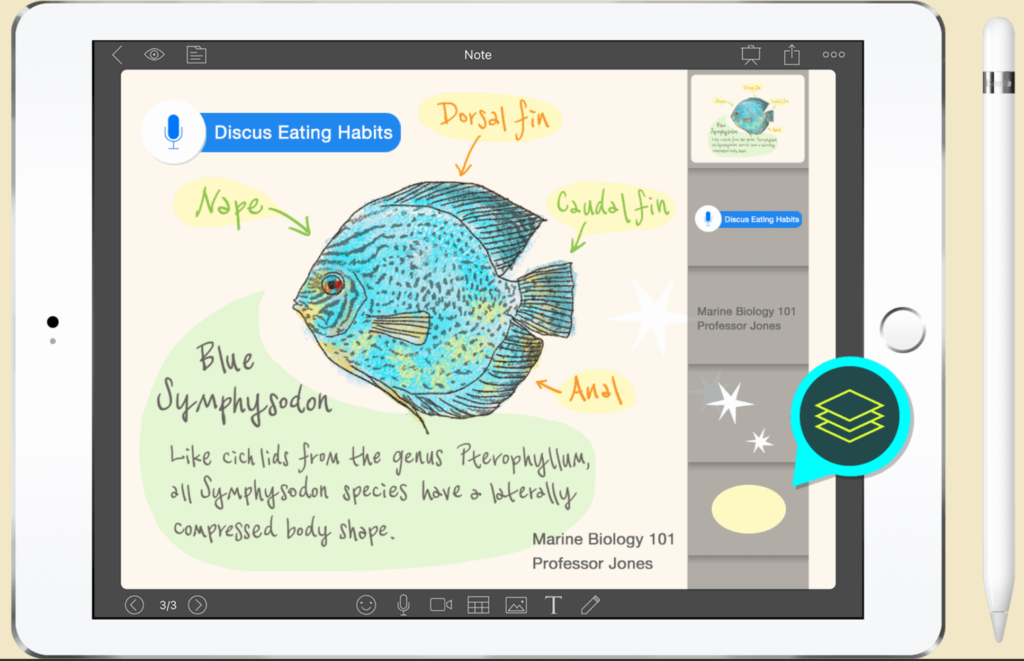
【基本機能】手書き・写真・動画・録音に対応
NoteLedgeは手書きメモだけでなく、写真や動画の撮影、録音にも対応しています。アプリで撮影・録音し、ノートに追加することができます。さまざまな形式のメディアに対応しているため、Webサイトから収集した画像や動画などを簡単にノートに追加・加工することも可能です。フォルダ内の画像を管理したり、タップ操作だけで画像のソースを表示することもできます。
各種オンラインストレージと連携可能
現在、連携できるオンラインストレージは次の通りです。
- iCloud
- Dropbox
- OneDrive
- GoogleDrive
- iCloud
これらの人気のオンラインストレージと簡単に連携でき、iPad内部のストレージを圧迫させることなく利用できます。
NoteLedgeは全デバイスに対応しているため、作成したノートは外出先や自宅からでも簡単にチームや他の人に共有ができます。多様なデバイスを横断し、在宅ワークやオンライン授業の時でもノートを編集することが可能です。
シンプルなUIで初心者にもおすすめ
直感的に操作できるUIで初めて利用する方も簡単に操作できます。ノートのデザインやテンプレートも豊富で、既存のテンプレート以外にもお好みのものをダウンロードして利用することも可能です。
⭐ おすすめ記事 【Windows 10対応】おすすめPDF Readerの4つの特徴|クラウド連携・編集:詳しくはこちらをご覧ください
iPadメモアプリ:まとめ
いかがでしたか?どれも個性豊かな手書きメモアプリで選び切れないという方もいるかもしれません。一つだけに絞って使うのではなく、メインはNoteLedgeを使用し、手書きで図形や表などを描く時はGoodNotes 5などというように状況に合わせて使い分けるのもおすすめです。また、無料体験版を活用して実際に使い心地を試してから決めるのもよいでしょう。ぜひあなたに最適な手書きメモアプリを見つけてみてください。
.png)